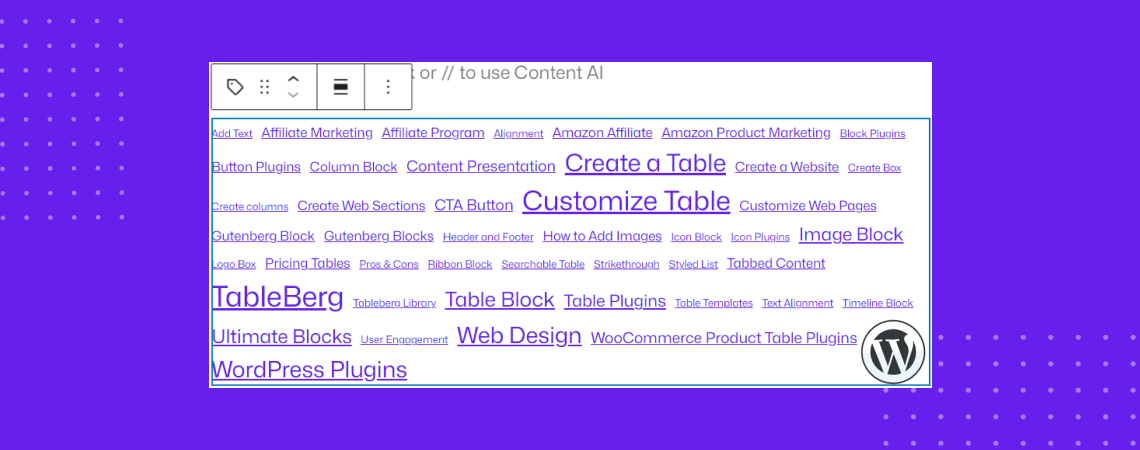Les balises d'un site web aident les visiteurs à naviguer facilement en organisant le contenu dans WordPress. WordPress Bloc Tag Cloud est une solution simple mais efficace pour afficher une collection d'étiquettes dans un format attrayant.
Il est particulièrement utile si vous gérez un site web à forte teneur en contenu ou un site de blogs. Il améliore également l'expérience de l'utilisateur et la découverte du contenu. Aujourd'hui, nous allons apprendre à utiliser le bloc Tag Cloud dans WordPress et donner une vue d'ensemble du bloc.
Comment utiliser le bloc Tag Cloud dans WordPress ?
Allez dans votre article et dans les pages où vous voulez insérer ce bloc. Suivez les étapes suivantes.
Insérer le bloc Nuage de tags
Cliquez sur l'icône Plus "+" (Ajouter un bloc) (1), type "Nuages de mots-clés"dans la boîte de recherche (2)et cliquez sur le bouton Nuages de mots-clés bloc (3).
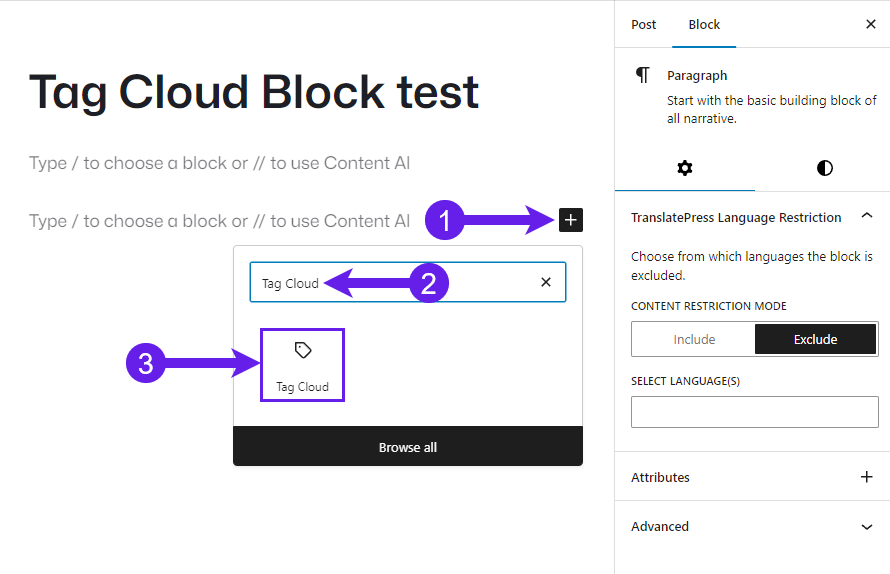
Tag Cloud Block Settings
Lorsque les balises se trouvent dans l'éditeur, vous pouvez les personnaliser à partir des paramètres du bloc. Par exemple, vous pouvez sélectionner ce que vous souhaitez afficher dans le bloc Nuage de tags.
Vous pouvez afficher des balises, des catégories, des catégories de documents, des balises de documents, des balises de tableaux, des catégories de FAQ, etc.
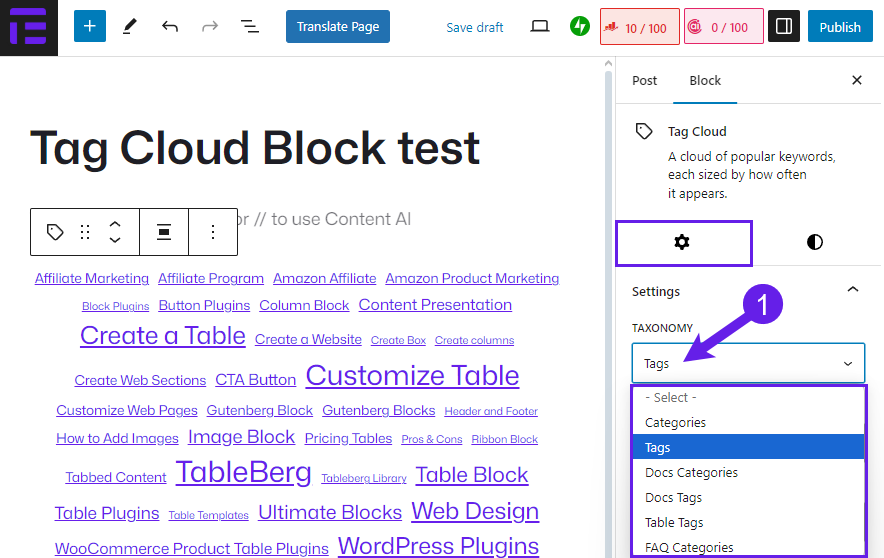
Si la taxonomie sélectionnée n'a pas de balises, le message suivant s'affiche : "Il n'y a pas encore de contenu à afficher ici".
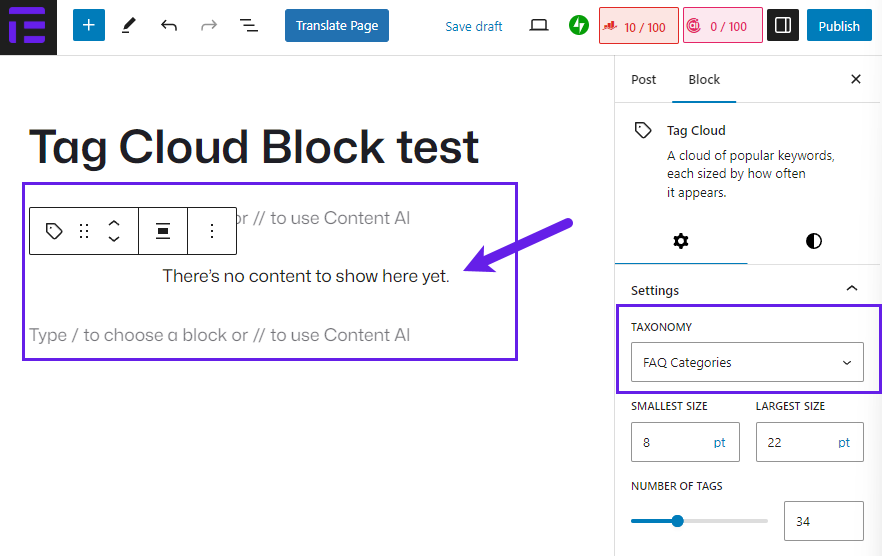
Vous pouvez définir le nombre de balises dans la plus petite et la plus grande taille ainsi que le nombre de balises. Vous pouvez également afficher le nombre de balises.
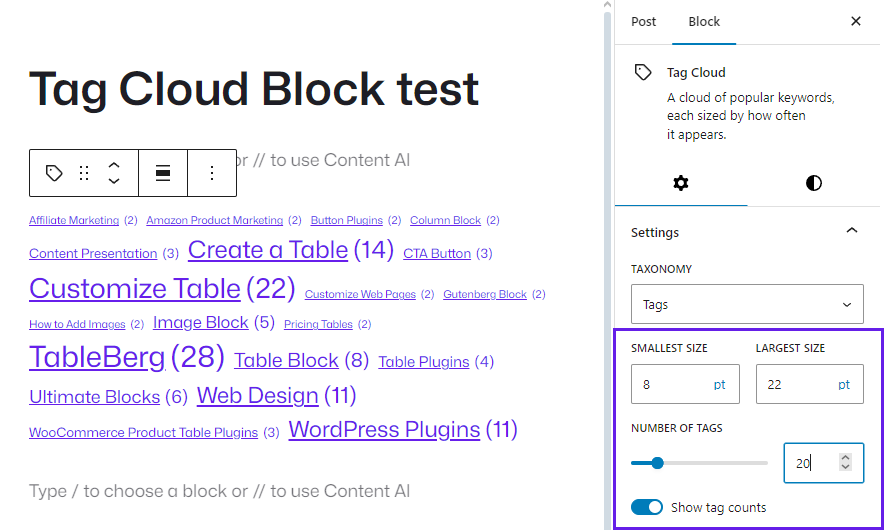
Tag Cloud Bloc Style
Deux styles de bloc sont disponibles pour le bloc : Défaut et Contour.

Il existe également des options de style pour la typographie, les dimensions et la bordure.
- Typographie : La typographie vous permet de sélectionner les polices et leur taille, l'apparence, la hauteur de ligne, l'espacement des lettres, la casse des lettres et la décoration des lettres.
- Dimensions : Les dimensions vous permettent d'ajuster la marge et l'espacement de votre bloc Derniers articles.
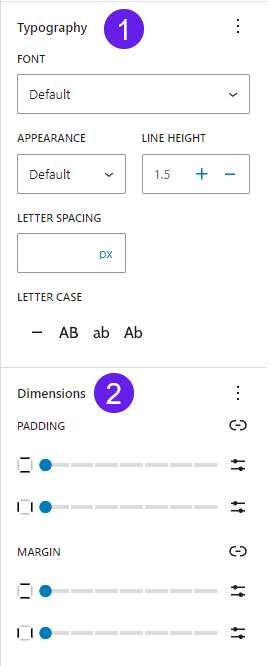
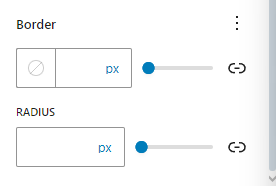
Vous pouvez ajouter une bordure et une couleur de bordure autour de votre bloc à l'aide d'un rayon de bordure.
Votre bloc Nuage de tags ressemble à ceci après personnalisation :
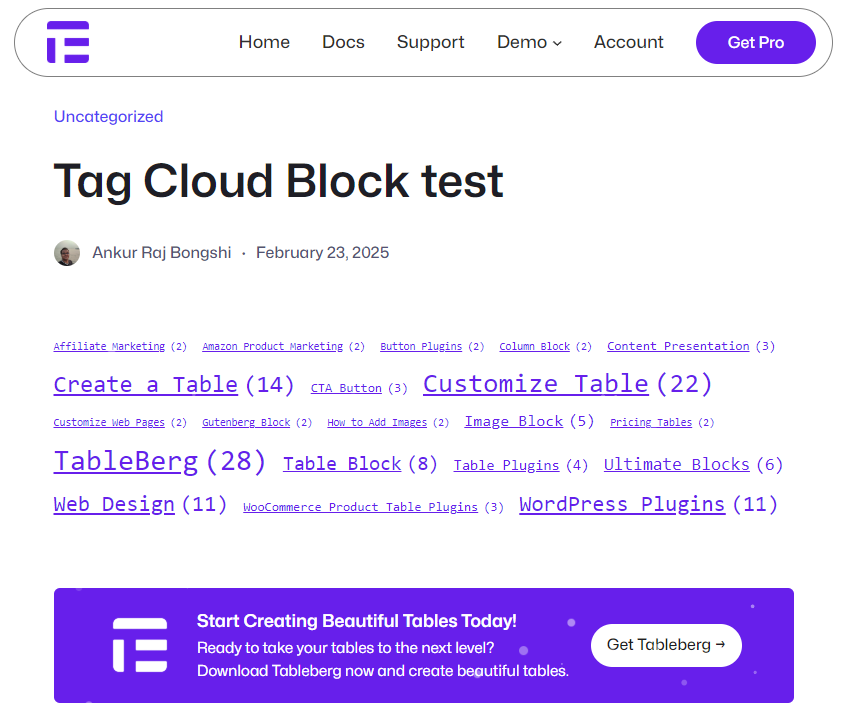
Aperçu du bloc Tag Cloud
Qu'est-ce que le bloc Tag Cloud ?
Le bloc Tag Cloud est un bloc WordPress de base pour l'éditeur de blocs Gutenberg qui affiche toutes les balises de votre site web.
Les balises utilisées le plus souvent apparaissent dans une police plus grande, tandis que les balises moins courantes restent plus petites. Cela permet aux visiteurs d'explorer rapidement les contenus connexes en cliquant sur les balises.
Quelles sont les principales caractéristiques du bloc Tag Cloud ?
Les principales caractéristiques du bloc sont les suivantes :
- Ajuste automatiquement la taille des balises en fonction de la fréquence.
- Affiche les balises sous forme de liens cliquables menant à des articles connexes.
- Permet de personnaliser la taille de la police, l'alignement et le style.
- Il peut inclure des catégories au lieu de balises si nécessaire.
- Prend en charge les options de style par le biais d'une feuille de style supplémentaire.
Quelles sont les fonctionnalités de la barre d'outils du bloc Tag Cloub ?
Lorsque vous sélectionnez le bloc Nuage de tags dans l'éditeur, une barre d'outils apparaît avec différentes options :
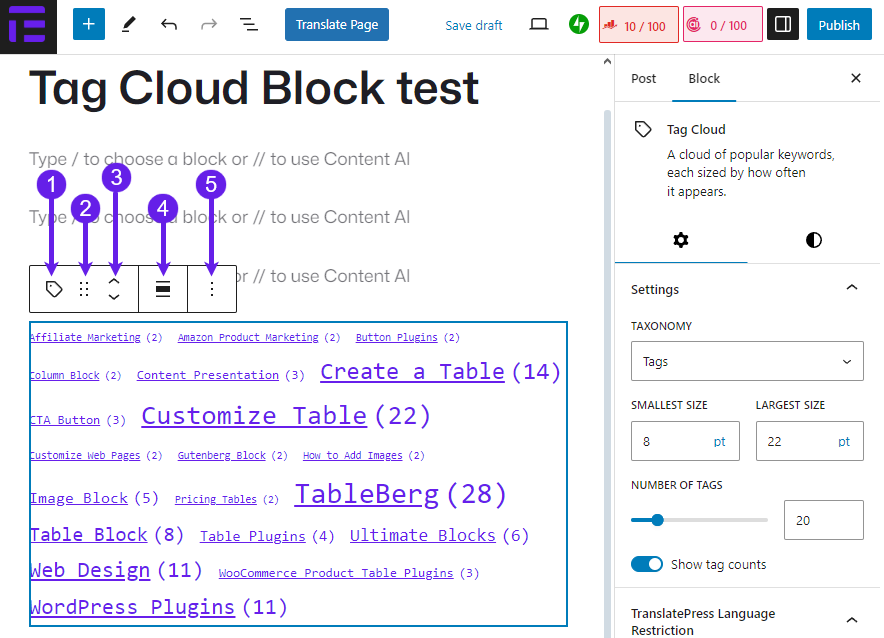
- Transformer Pour: Convertir le bloc en un autre type de bloc si nécessaire.
- Traînée: Il vous permet de faire glisser et de déposer le bloc n'importe où dans l'éditeur.
- Poignées de déménagement: Vous pouvez déplacer votre bloc vers le haut et vers le bas dans l'éditeur.
- Alignement: Ajuster les paramètres d'alignement, y compris l'alignement à gauche, au centre et à droite, etc.
- Options: Accéder à des paramètres supplémentaires tels que la duplication ou la suppression du bloc.
Dernières réflexions !
Voilà comment utiliser le bloc Nuage de tags dans WordPress. Il est facile à ajouter et à personnaliser. Il vous offre un moyen efficace de présenter les étiquettes de manière créative.
Laissez-moi savoir ce que vous pensez de cet article dans la section des commentaires. N'oubliez pas non plus de partager cet article avec vos amis sur votre plateforme de médias sociaux.
En savoir plus !